准备用于登记/覆盖记录的文件
本文对通过文件登记/覆盖记录的数据时,需准备怎样的文件进行说明。
- 如已有文件,请参考本页面确认该文件是否适合导入。
- 如还没有文件,建议先将记录的数据导出到文件,在该文件的基础上进行编辑。请参考本页面,对导出的文件进行编辑。
将数据导出到文件
文件格式
应用中可导入的文件格式(扩展名)如下:
- Excel格式(xlsx)/CSV格式(csv)/TXT格式(txt)/TSV格式(tsv)
Excel格式(xlsx)的文件,可使用Microsoft Excel(以下简称Excel)来创建。
存在多个工作表时,将导入第1个工作表的数据。另外,隐藏的单元格及合并单元格的数据也将被导入。请事先取消隐藏单元格,并将单元格解除合并,确认文件的内容是否存在问题。
CSV格式(csv)/TSV格式(txt)/TSV格式(tsv)的文件,可使用电子表格软件(如:Excel或Open Office Calc)或文本编辑器等创建。
文件的大小和行数/列数的上限值
- Excel格式(xlsx)
最大1MB、1,000行 - CSV格式(csv)/TXT格式(txt)/TSV格式(tsv)
最大100MB、10万行
无论文件是什么格式,文件的前1,000列可与导入目标字段相对应。
当导入文件的大小、行数/列数超过上限值时,请分割文件,或者更改文件的格式(为Excel时)。
关于应用中可登记的记录数及字段数的上限值,请参考“限制值列表”。
各记录的文件书写格式
文件中的每条记录都请以适合导入的格式书写。
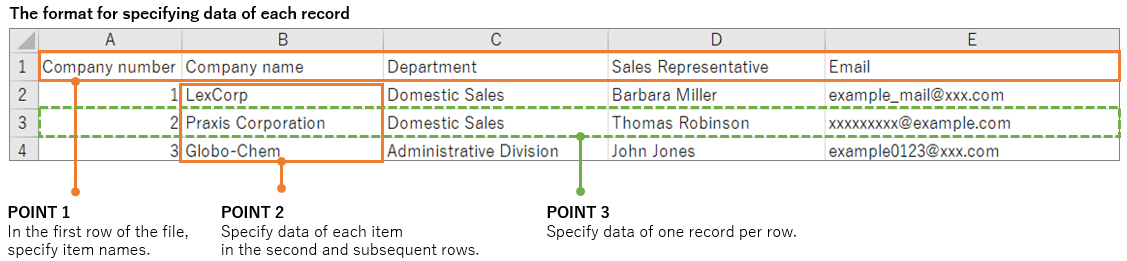
各记录的文件书写格式都需注意以下3点:
- 要点1:文件的首行书写项目名称。
事先将导入目标字段的名称书写为项目名称,可在导入文件时,自动将该字段与文件的列进行对应。 - 要点2:从第2行开始,书写各项目的值。
各对应字段的数据都需以其可导入的格式书写。各字段的书写格式请参考“各字段的书写格式”。 - 要点3:1行书写1条记录的数据。
但是,如记录中包含表格,则将根据表格的行数在1行到多行中书写1条记录的数据。含有表格的记录的书写格式,请参考“准备用于登记/覆盖含有表格的记录的文件”。
各字段的文件书写格式
文件中各字段对应的值都请以适合导入的格式书写。
关于各字段的书写格式的详情,请参考“用于添加/覆盖记录的文件的书写格式”。
另外,某些字段可能会限制可输入的值和字符数。
详情请参考“字段的输入限制”。
如未书写值,导入时导入目标字段的值将被登记/覆盖为空或初始值(设置了初始值时)。
参考:通过Excel创建/编辑文件的基本操作
此处,对从打开Excel到保存文件为止的基本操作进行说明。
根据所使用Excel的版本不同,菜单名称和操作可能会有不同。
从头开始创建文件
-
打开Excel,在第1个工作表中书写记录的数据。
-
点击[文件]标签,点击[另存为]。
-
指定保存位置及文件名称。
-
保存类型指定为“Excel工作薄”或“CSV(逗号分隔)”。
-
点击[保存]。
对导出的文件进行编辑
对于导出记录数据的CSV文件进行编辑。
参考:将数据导出到文件
-
打开记录列表页面。
-
确认要导出到文件的记录是否显示。
如果要导出到文件的记录未显示,或者要筛选记录,请更改筛选的条件。 -
点击记录列表页面右上方的“选项”图标,再点击[导出到文件]。
-
指定要导出的字段,然后点击[导出]按钮。
-
下载导出的CSV文件。
-
用Excel打开下载好的CSV文件,再进行编辑。
要登记新记录时,先添加行,再书写要登记的数据。 -
点击[文件]标签,点击[保存]。
